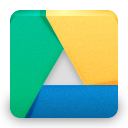 Google Drive permite almacenar, crear, modificar, compartir y acceder a documentos, archivos y carpetas de todo tipo en un único lugar. Con esta herramienta puedes acceder desde un navegador web o desde cualquier dispositivo en el que hayas instalado Google Drive.
Google Drive permite almacenar, crear, modificar, compartir y acceder a documentos, archivos y carpetas de todo tipo en un único lugar. Con esta herramienta puedes acceder desde un navegador web o desde cualquier dispositivo en el que hayas instalado Google Drive. Puedes utilizar Google Drive para almacenar todo tipo de archivos, incluidos documentos, presentaciones, música, fotos y vídeos. Puedes abrir muchos tipos de archivo directamente en tu navegador, incluidos los archivos PDF, archivos Microsoft Office, vídeos de alta definición y muchos tipos de archivos de imagen, aunque no tengas instalado el programa correspondiente en tu ordenador. Fuente oficial: Descripción general de Google Drive
En su página oficial nos informan de todas las posibilidades que ofrece esta plataforma pero además podemos subir a un directorio público todos los ficheros que componen una página web (html, css, js, img, etc) y acceder a la misma desde una dirección web.
¿cómo subo mi página web a Google Drive?
Entramos en la dirección https://drive.google.com/ e introducimos los datos de nuestra cuenta de Google (correo electrónico/contraseña).
Pulsamos el botón rojo Crear y seleccionamos la opción Carpeta. A continuación le damos nombre a la carpeta y hacemos click en el botón azul Crear.
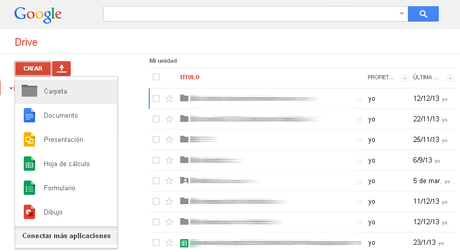
Ya hemos creado la carpeta donde vamos a alojar nuestra página web, ahora vamos a hacerla pública. Para ello pulsamos sobre el nombre de la carpeta con el botón derecho del ratón y seleccionamos la opción del menú Compartir.
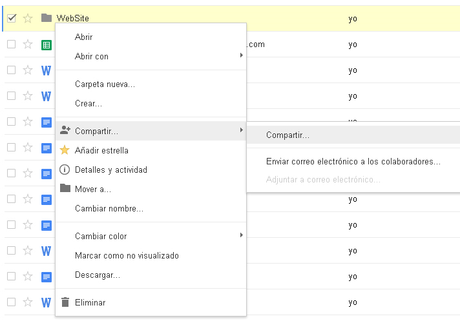
Nos va a aparecer una pantalla en la que se nos indican que la carpeta es de acceso privado. Pulsamos en link Cambiar... y marcamos la opción Público en la Web. Por último, guardamos los cambios.
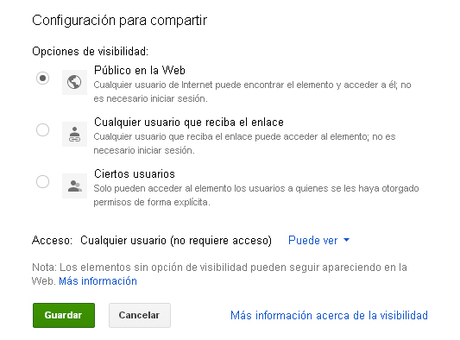
El siguiente paso es subir los ficheros de nuestra página web a la carpeta creada. Y lo podemos hacer de dos formas, pulsando el icono rojo Subir situado a la derecha del botón Crear o arrastrándolos y soltándolos dentro de la carpeta.
Es interesante que la home o página de inicio de nuestro Web Site se llame index con extensión htm o html porque el host la va a detectar automáticamente y no necesitaremos escribirla.
¿cómo accedo a la home de la web?
Lo primero que haremos será localizar el identificador de nuestra carpeta pública: pulsamos con el botón derecho sobre el nombre de la carpeta y hacemos click en la opción del menú contextual Compartir. En el enlace para compartir aparece una cadena de números y letras que corresponde al id público.
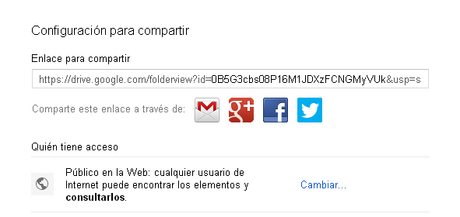
La url de nuestra web será del tipo https://googledrive.com/host/ más el id que hemos copiado al portapapeles. En este caso:
https://googledrive.com/host/0B5G3cbs08P16M1JDXzFCNGMyVUk/
Algunas consideraciones
Seamos razonables, para la publicación de nuestro sitio web lo ideal es disponer de hosting y dominio propios. Pero considero que en casos muy concretos, esta plataforma puede resultarnos muy útil.
Por ejemplo, imaginemos que estamos realizando un curso online sobre programación de páginas web con el html y tenemos que entregar un proyecto final; ¿qué mejor sitio que Google Drive para colgar nuestra web y que sea accesible para nuestros profesores y compañeros?.
Hace unas semanas, un cliente me enviaba unos datos para que generase un gráfico de barras o circular. La opción que barajaba era generarlo con alguno de los programas propiedad de Microsoft (Excel o Power Point) y enviarle el fichero vía email. Pero corría el riesgo de que mi cliente no tuviera instalado el paquete de Office por lo que no podría visualizar el fichero correspondiente. En tal caso, por qué no utilizar dos de las muchas herramientas que nos proporciona Google: Google Charts para crear el gráfico y Google Drive para compartirlo.
Os garantizo que en menos de cinco minutos tenía la página lista para publicar. Podéis ver el resultado final en la dirección: https://googledrive.com/host/0B5G3cbs08P16SU1GS3B4c2xhd0k//index.html (datos ficticios).
Jose Maria Acuña Morgado - Desarrollador Web

